O e-mail do Windows 10 é super intuitivo e prático, sem falar que é projetado exclusivamente para o sistema e tem um visual bem elegante.
1) Abra o aplicativo de e-mail do Windows 10 e clique na engrenagem que fica no canto inferior esquerdo. Para encontrar o aplicativo clique no botão iniciar e digite “email“.
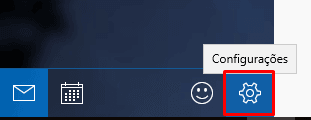
2) Você verá um menu lateral, selecione a opção “Gerenciar Contas” em seguida clique em “Adicionar Conta“. Vai aparecer uma tela com várias opções de conta, role até o final e escolha “Configuração avançada“.
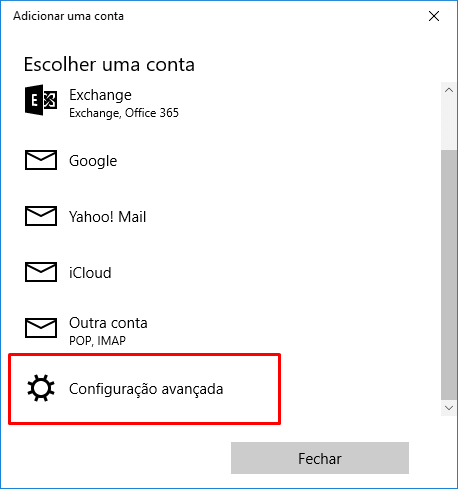
3) Dentro das configurações avançadas você deve selecionar a opção “Email da Internet“.
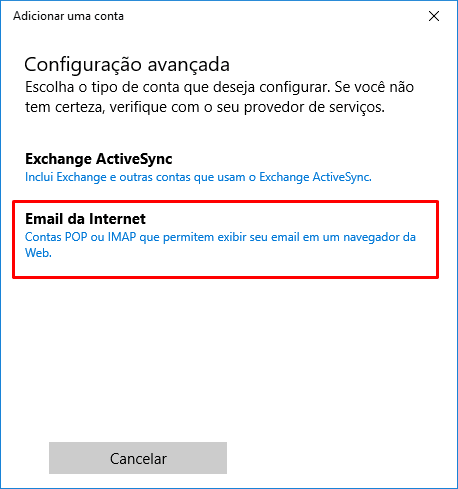
Agora você vai entrar na página de configuração do e-mail, que é onde a magia acontece. Mas preste muita atenção nessa parte, porque um serviço de e-mail pode usar configurações diferentes de outro. Vou mostrar como configurar um e-mail hospedado na SAN, se você tem um e-mail hospedado em outro lugar entre em contato com o provedor.
4) Preencha os campos de acordo tomando as informações da imagem abaixo como exemplo. Feito isso clique em “Entrar“.
Na SAN, o servidor de entrada e saída dos e-mails sempre será baseado no seu domínio (por exemplo: mail.seudominio.com.br).
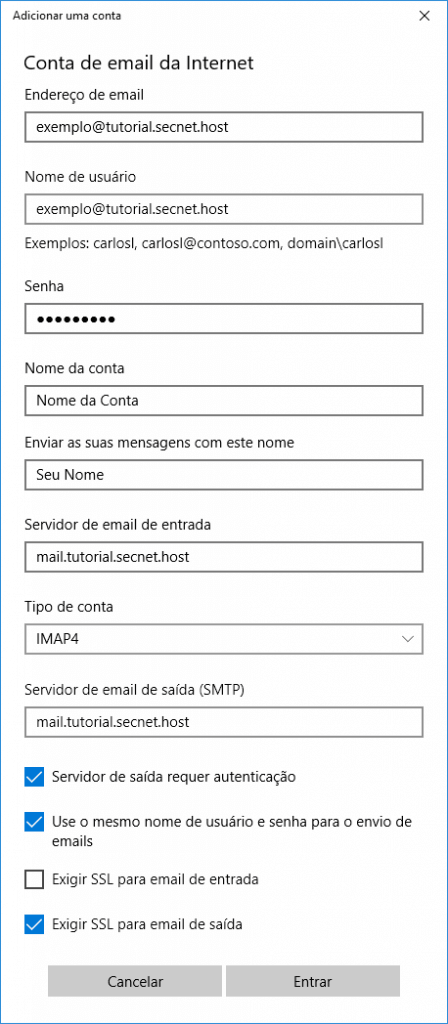
5) Tudo Pronto! Agora você vai receber uma mensagem de êxito, basta clicar em “Concluído“.